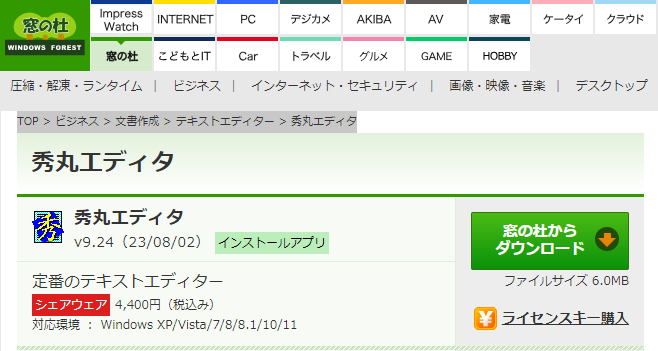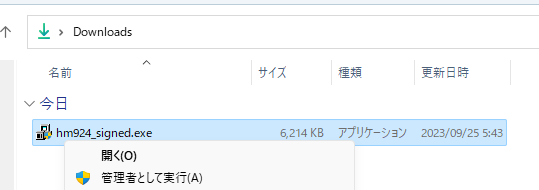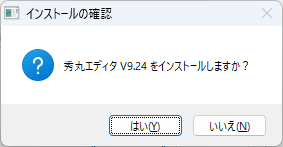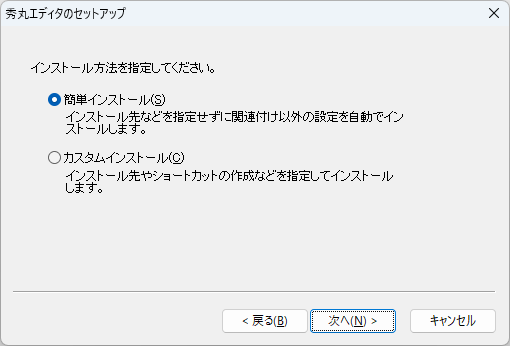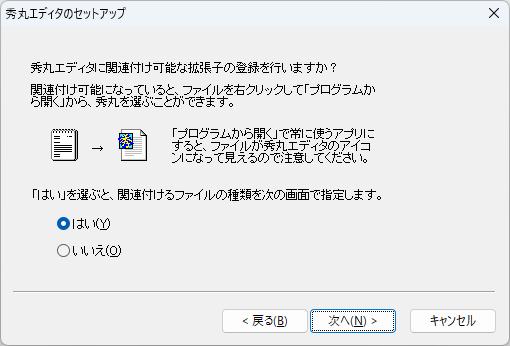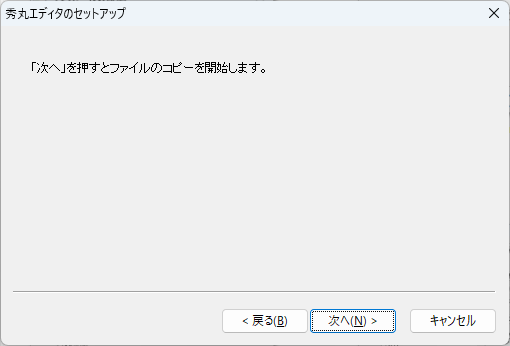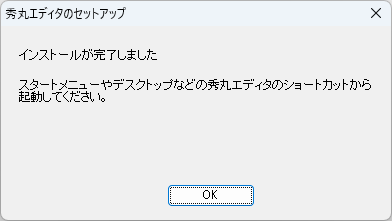「秀丸エディタ」は、Windows 向けの有料のテキストエディタです。秀丸エディタは基本的なテキスト編集機能から高度な編集機能まで幅広くカバーしています。日本のプログラマや文章作成者に根強い人気があります。ここでは 18 歳の新入社員向けに秀丸エディタのインストール手順を説明します。
秀丸エディタを使う目的
秀丸エディタをメモ帳と比較すると以下の特徴があります。
プログラムやスクリプトのコーディング
シンタックスハイライト機能を活用して、ソースコードの読みやすさを向上させることができます。
大容量テキストの閲覧・編集
秀丸エディタは1000万行のCSVファイルをスムーズに開き、編集することができます。また正規表現を使用した強力な検索・置換機能や、マクロ機能を使用して大量のデータを高速に加工することができます。
秀丸エディタを使う目的 その2
秀丸エディタを無料のテキストエディタと比較すると以下の特徴があります。
Windows と親和性が高い初心者向け UI
秀丸エディタはメニュー、タブ、ウィンドウといった、Windows のマウス操作に慣れているユーザに使いやすい操作体系を提供します。
サポート体制がありスピーディな対応
Windows がバージョンアップして新しい機能が増えた場合の対応も早いです。
秀丸エディタの利用条件
価格
秀丸エディタはシェアウェアです。無料でダウンロードし、試用することができます。2週間以上利用する場合はライセンスを購入する必要があります。
秀丸エディタの価格は1ライセンス4000円(税抜)です。学校や企業で10ライセンス以上を同時に購入する場合、割引制度があります。
使用条件
購入したライセンスは、以下の2つの使用条件のうちの1つを選択して使用することができます。
- (a) 1ライセンスにつき、1人の使用者のみが、複数のコンピュータにインストールして使用できる
- (b) 1ライセンスにつき、1台のコンピュータにのみインストールし、複数の使用者が使用できる
バージョンアップ
秀丸エディタはバージョンアップが無料です。エンジニアが個人で購入し使用条件(a) を選択すると、パソコンを入れ替えたりパソコンの台数が増えても引き続き最新版を使うことができます。
秀丸エディタのシステム要件
秀丸エディタは、WindowsXP/Vista/7/8/8.1/10/11 上で動作します。
ここでは 秀丸エディタ(32bit版)version 9.24 を例にして、Windows 11 へのインストール方法を紹介します。
秀丸エディタ のインストール手順
ダウンロード
窓の杜の秀丸エディタの紹介ページにアクセスし、「窓の杜からダウンロード」をクリックします。
https://forest.watch.impress.co.jp/library/software/hidemaru/
インストーラの起動
ダウンロードが完了したら、ファイルをダブルクリックし、インストーラを実行します。
インストールの確認
インストールの確認画面が表示されたら、「はい」をクリックします。
セットアップ画面の確認
セットアップ画面が表示されたら、「次へ」をクリックします。
インストール方法の選択
インストール方法の選択画面が表示されたら、「次へ」をクリックします。
関連付けの選択
関連付けの登録画面が表示されたら、「次へ」をクリックします。
拡張子の選択
拡張子の指定画面が表示されたら、「次へ」をクリックします。
インストールの確認
コピーの開始画面が表示されたら、「次へ」をクリックします。
インストール終了
インストールの完了画面が表示されたら、「OK」をクリックします。